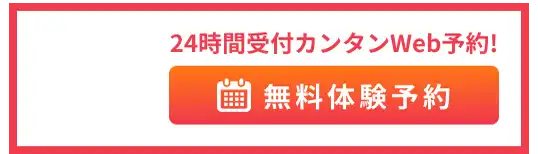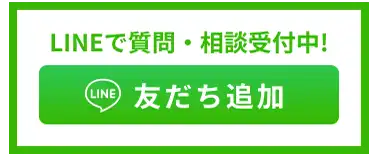雷エフェクトの描き方・コツを解説!合成モードやフィルターで稲妻を表現

この記事はイラスト・マンガ教室egacoの講師(イラストレーター・マンガ家)が商業制作などで磨いた知識や技術をもとに作成しています。より自分の描きたいものに合わせた内容を知りたい方は、egacoでの個別指導レッスンの受講をおすすめします。
雷属性の技や背景のエフェクトは、カードイラストの輝きをより鮮やかにできます。

CLIP STUDIO PAINTの合成モードやフィルター機能を使うと、手描きでは出せない表現が簡単にできます。
デジタルイラストでの便利機能を使って、イメージ通りの雷エフェクトを描いてみましょう!


雷エフェクトの基本・描き方手順を分かりやすく解説
雷エフェクトについて紹介
イラストにおけるエフェクトは、自然物ではない光の表現にも使われたり、背景に花びらなどの素材を描いたり、模様や加工を入れることも含みます。
雷は電気の通りやすい場所を探して発生するため、雷エフェクトも形がジグザグになり、色は黄色だけでなく様々なバリエーションがあります。
もっとエフェクト自体について知りたい方は下記の記事もおすすめです

雷エフェクトを綺麗に描く手順を紹介
雷エフェクトを綺麗に仕上げるには大きくわけて、「ラフ」「清書」「フィルター(加工)」の順に描き進めてみましょう。
手順1:雷エフェクトのラフを描こう

雷を描くポイントは大きな流れを決めて描き、追加で枝分かれする細かい線を追加しましょう。
前述のように雷はジグザグに発生するため、曲線では描かないようにします。
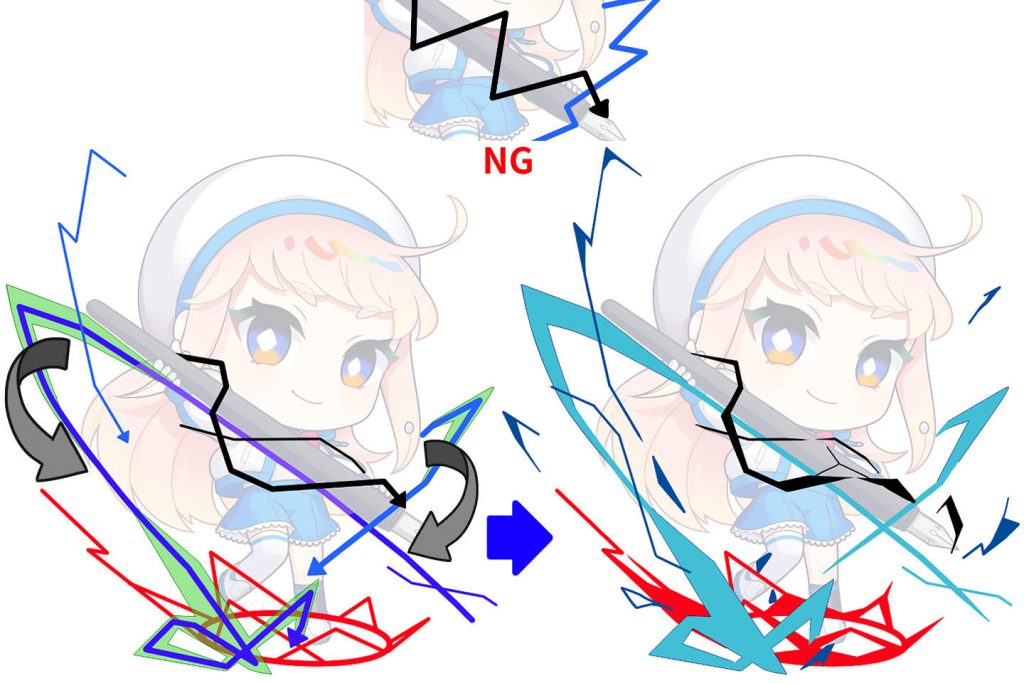
初めからギザギザの形ばかり気にして描くと、不自然に固すぎる表現に見えます。
大きな流れを描いてから曲線を無くすように形を整えます。
手順2:清書して整えよう!

ラフで描いたものを参考にデティールを整えます。
メリハリをつけながらゆがんだラインを綺麗に整え、先端は鋭くとがったように描きましょう。
手順3:フチをつけて強調しよう

雷にフチをつけるとアウトラインが強調され、エフェクトとして見栄えが良くなります。
合成モードを使うと白飛びしてシルエットが目立ちづらくなるのを防ぎます。
手順4:合成モードを使って光らせよう

デティールを整えたら、合成モードを使ってエフェクトを光らせましょう。
合成モードを「加算(発光)」に設定し光らせたい箇所にエアブラシで色をのせます。
手順5:フィルターを使ってぼかそう

デティールを整えたら、フィルターを使ってぼかしましょう。
フィルターは手描きでは難しい加工表現が簡単にできます。
ガウスぼかしの使い方
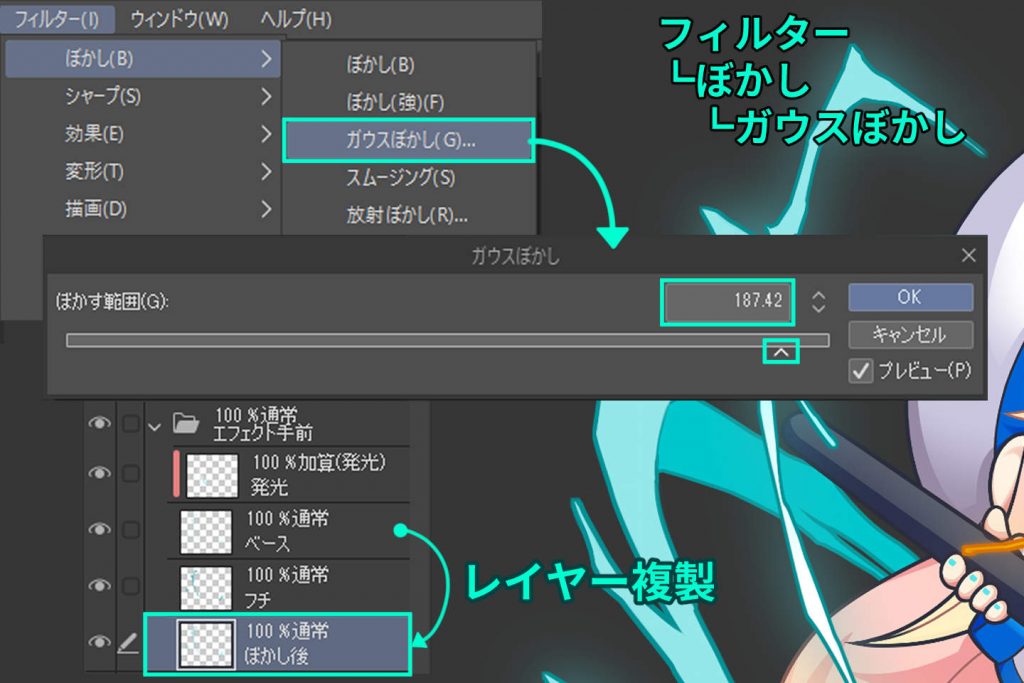
清書したレイヤーを複製し、「フィルター」→「ぼかし」→「ガウスぼかし」を選択します。
数字を大きく入れるとぼかし範囲が広がるので、プレビューを確認しながら調整します。
手順6:レイヤー複製し、加算発光で重ねよう

ガウスぼかしで作成したレイヤーを複製し、上から「加算発光」で重ねて完成です。
ぼかしの色が明るすぎる場合は不透明度を下げたり、暗い場合は色調補正で明度を調整しましょう。


雷エフェクトの種類と応用で表現の幅を広げよう
色のバリエーションをつけてみよう!
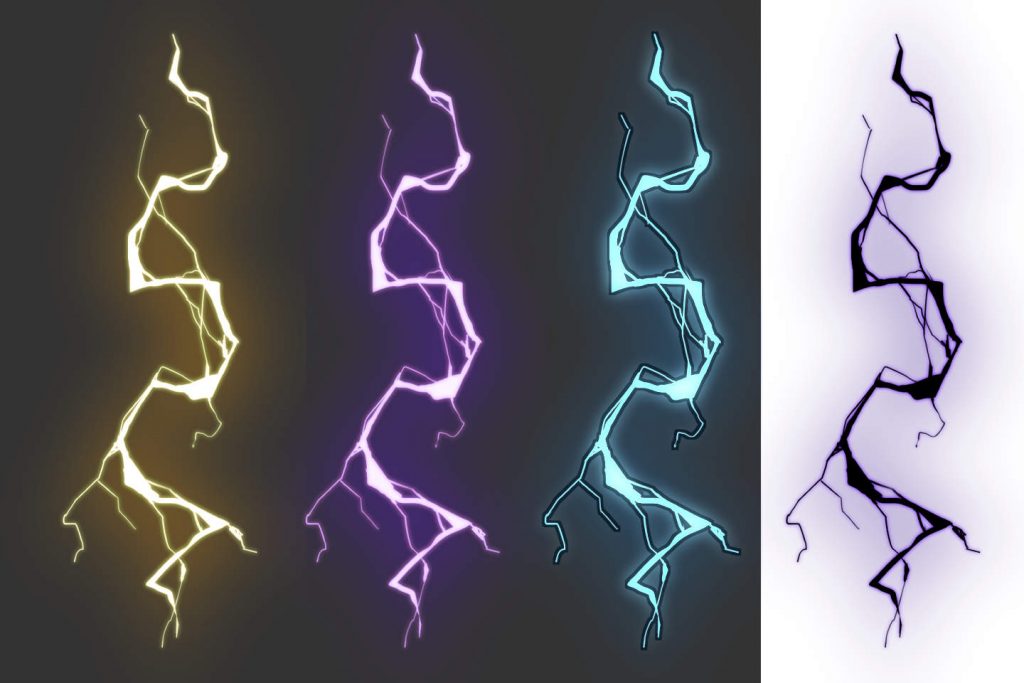
雷の主なイメージカラーは黄色ですが、夜空の中で光る雷は紫や青といった様々な色が見られます。
キャラクターのイメージや背景に合わせて色を調整しましょう。
漫画的&リアル風な雷エフェクトの描き方

漫画的な表現の場合「ガーン!」とショックを受けた時の背景に描きます。
枝分かれが少なくシンプルでフチも太くハッキリしています。
手順1:はじける雲を描こう
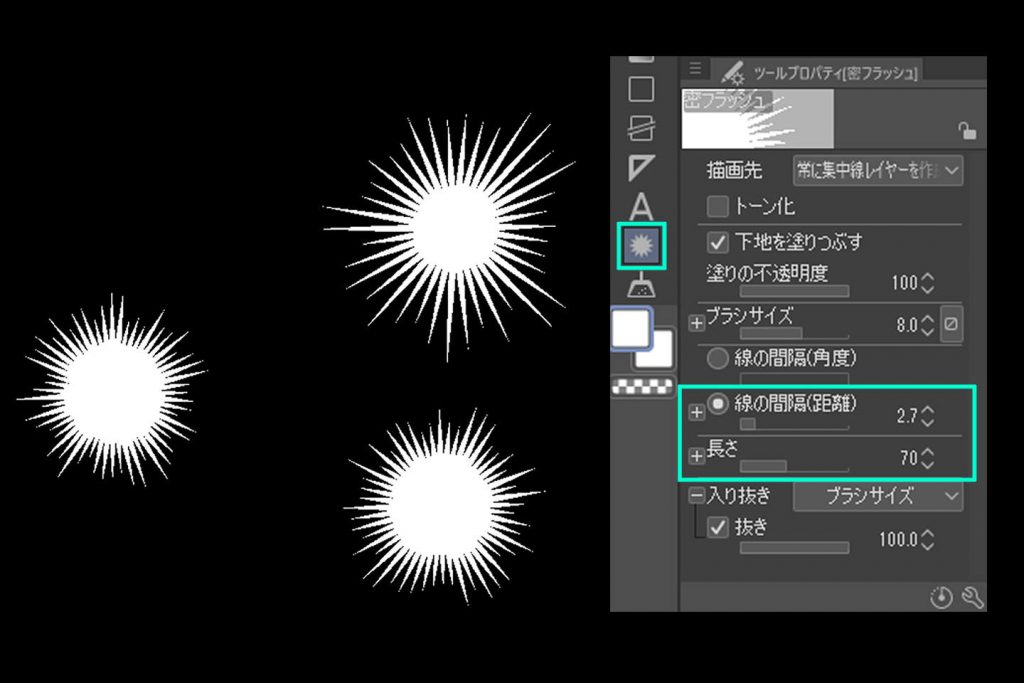
吹き出しの密フラッシュを選択し、線の間幅(距離)と長さを調整し並べます。
手順2:レイヤーをラスタライズ後、形を整えよう
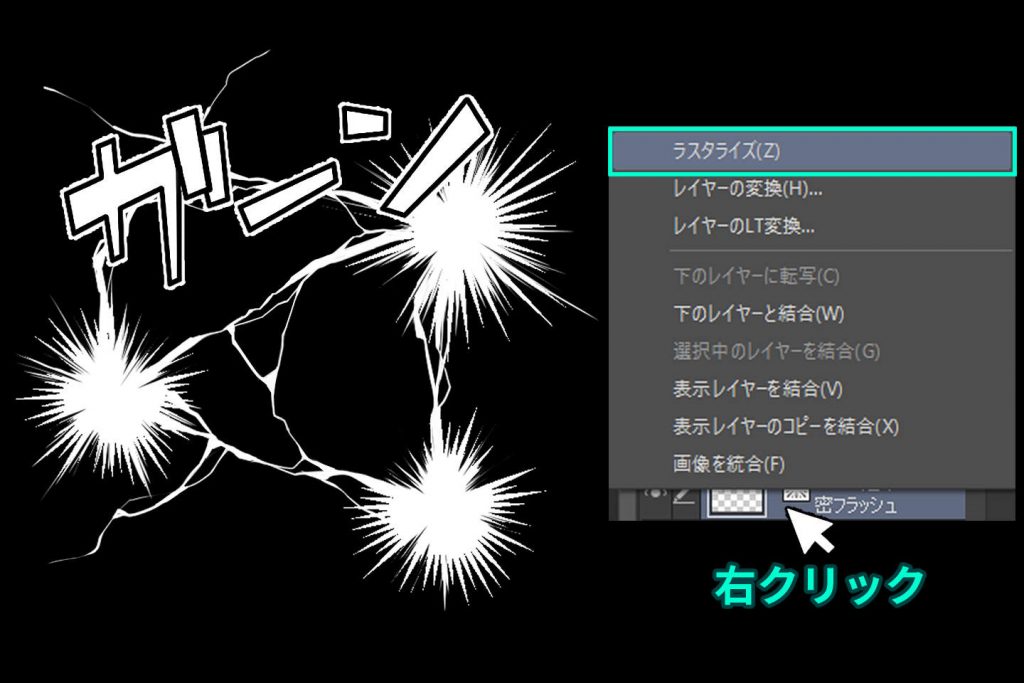
集中線レイヤーのままだとブラシで編集が出来ないので、レイヤーを右クリックからラスタライズします。
Gペンなどブラシの先がとがったペンで加筆し、消しゴム(硬め)で消して形を整えます。
マンガで使う場合:表現色をモノクロに
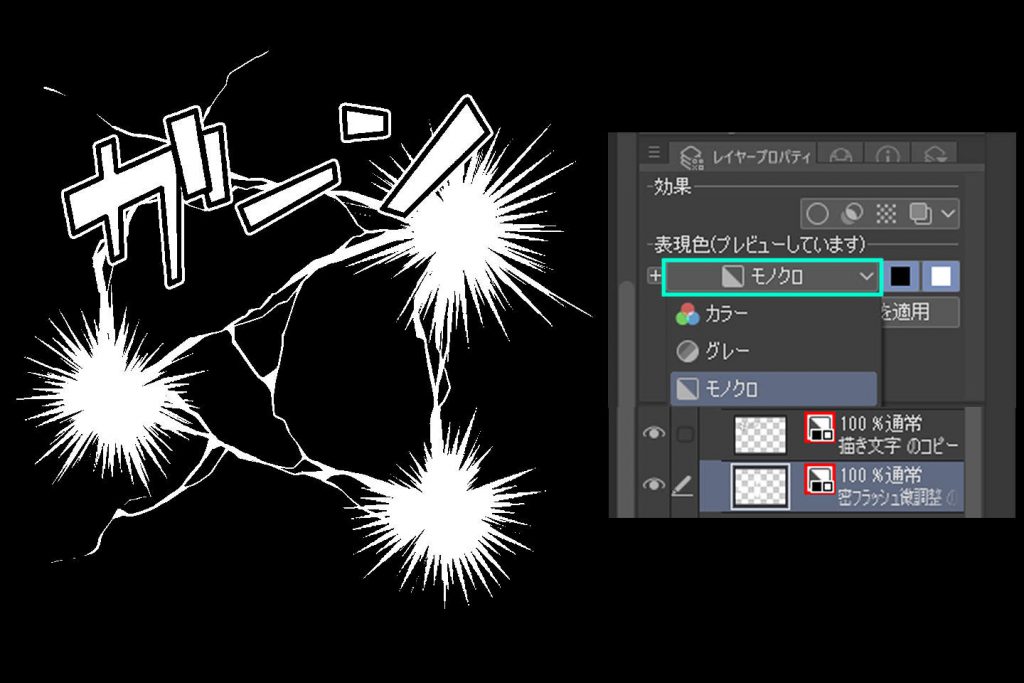
漫画で使う際は、レイヤープロパティの表現色をモノクロに変更しましょう。
リアルな雷の表現をしたい場合
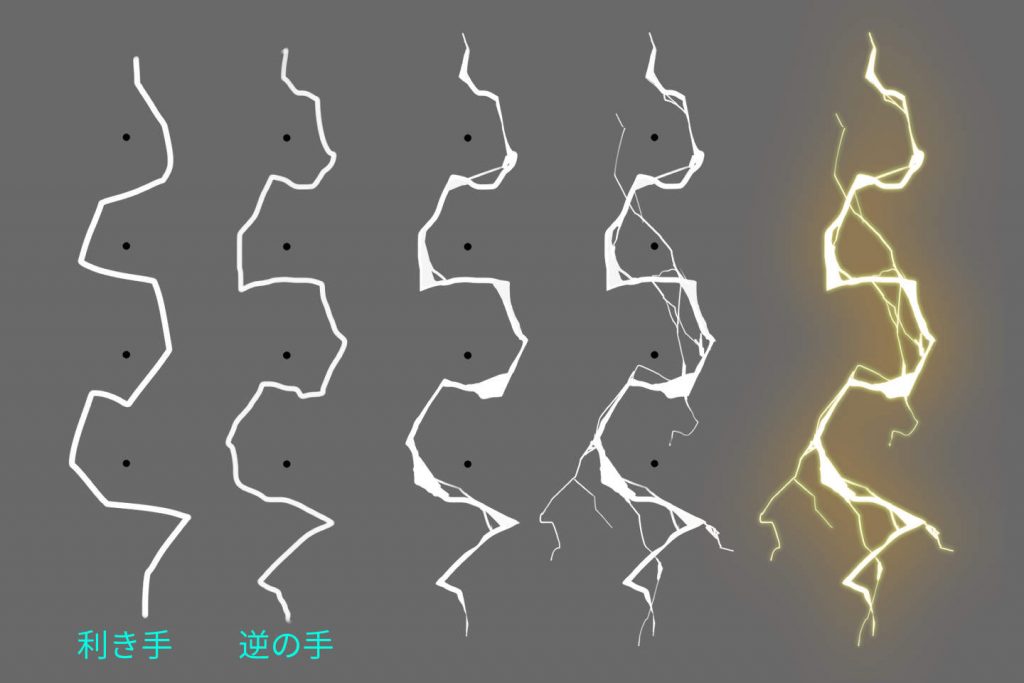
風景や遠くにある雷はフチが無く、細くたくさん枝分かれしています。
利き手で描くときれいに描けてしまうので、利き手とは逆の手で描くとジグザグが多く不規則な形がとれます。
雷エフェクトの描き方に悩んだら
雷エフェクトの描き方、それに適したフィルター加工の使い方をお伝えしました。
雷は流れが不規則なので決まりが無く自由に描けます。
今回説明したフィルター加工は手描きでは難しい表現が簡単にできます。
エフェクトの描き方についてはネットで検索するとメイキングなどもありますが、私たちのスクールでは直接描き方や応用の利かせ方についても教えており、デジタルが不得意な方でも技術を身に着けることが出来ます。
「もっとキャラが引き立つエフェクト」を描きたい!そんな方は、私たちのスクールも検討してみてください。イラスト・マンガ教室egacoの個別指導レッスン受講をおすすめします。